Qué es el Modo Recuperación del iPad: Todo lo que debes saber
Aug 12, 2024 • Categoría: Soluciones de Recuperación de Datos • Soluciones Probadas
Entre los productos de renombre de Apple, el iPad es un símbolo de avance tecnológico y diseño. Sin embargo, incluso los dispositivos más avanzados pueden seguir siendo susceptibles de sufrir problemas. Es precisamente cuando el Modo de recuperación del iPad se convierte en crucial. Sirve como potente herramienta para resolver problemas complejos que puedan surgir durante el uso del dispositivo. Comprender los detalles del modo de recuperación de iPad es crucial para cualquier usuario de iPad.
Desde restaurar un dispositivo hasta actualizar el sistema operativo, el modo de recuperación es una función muy valiosa. Esta completa guía ofrece una visión detallada del modo de recuperación de iPad. Ofrece instrucciones paso a paso, consejos y sugerencias que pueden ayudar a los usuarios a utilizar esta función. También proporcionará soluciones para resolver el problema de iPad atascado en el modo de recuperación.
- Parte 1: Qué es el Modo Recuperación para iPad y sus casos de uso
- Parte 2: Cómo poner todos los modelos de iPad en modo de recuperación
- Parte 3: Cómo arreglar el iPad atascado en modo recuperación

- Parte 4: La mejor alternativa al modo de recuperación de iPad para solucionar problemas de iPadOS - Wondershare Dr.Fone
Parte 1: Qué es el Modo Recuperación para iPad y sus casos de uso
Antes de aprender cómo poner un iPad en modo recuperación, hablemos de lo que es el Modo Recuperación. El Modo Recuperación para el iPad es una potente función integrada de solución de problemas. Su objetivo es ayudar a los usuarios a resolver los intrincados problemas de software que puedan surgir en sus dispositivos. Esencialmente, actúa como una protección, otorgando a los usuarios la capacidad de ejecutar tareas vitales. Por ejemplo, restaurar el dispositivo, actualizar el sistema operativo o resolver fallos de software.
Cuando un iPad está en modo recuperación, permite a los usuarios reinstalar el software en el dispositivo. Para ello necesitas un computador y la última versión de iTunes/Finder. Sus casos de uso más comunes incluyen la resolución de fallos persistentes del software y la rectificación de problemas relacionados con las actualizaciones. Además, también puedes utilizarlo para recuperar un dispositivo atascado en el logotipo de Apple o en un bucle de reinicio continuo.

Parte 2: Cómo poner todos los modelos de iPad en modo de recuperación
Poner un iPad en Modo Recuperación es un proceso estandarizado. El procedimiento puede variar ligeramente según el modelo. A continuación encontrarás un tutorial detallado que ilustra cómo poner el iPad en modo recuperación para diferentes modelos de iPad:
Para iPads con Face ID
Instrucciones: Para empezar, vincula tu iPad a un computador y, a continuación, pulsa y suelta rápidamente el botón "Subir volumen". A continuación, reproduce esta acción utilizando el botón "Bajar volumen". Por último, mantén pulsado el botón "Arriba" hasta que veas la pantalla del Modo Recuperación en tu dispositivo.
Para iPads con botón de inicio
Instrucciones: Aquí, después de conectar el iPad al computador, tendrás que mantener pulsados los botones "Inicio" y "Arriba". Mantén pulsados estos botones hasta que aparezca la pantalla del modo de recuperación.
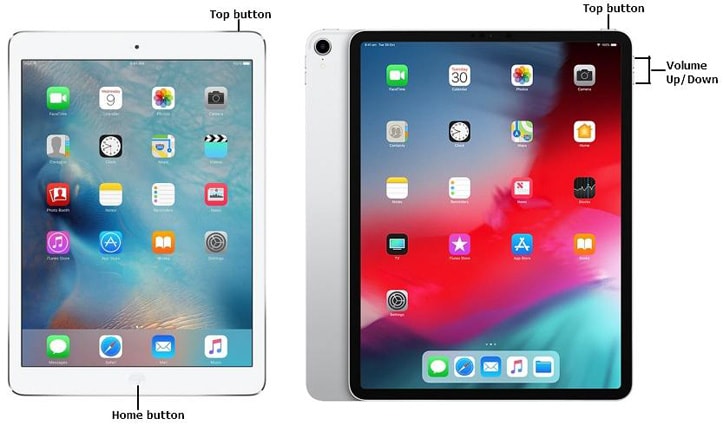
Parte 3: Cómo arreglar el iPad atascado en modo de recuperación
Si tu iPad está atascado en el modo de recuperación, hay varios métodos que puede emplear para resolver el problema. Aquí tienes algunas soluciones eficaces para restaurar la funcionalidad normal con tu Modo Recuperación de iPad :
Solución 1: Forzar el reinicio del iPad
Forzar el reinicio de un iPad puede solucionar eficazmente varios fallos de software. También puede incluir los que pueden causar que el dispositivo se quede atascado en el modo de recuperación. Esta sencilla técnica de solución de problemas ayuda a reiniciar el dispositivo rápidamente. Como resultado, podría ayudar a restaurar el iPad a su estado normal de funcionamiento. A continuación te explicamos cómo forzar el reinicio de diferentes modelos de iPad:
Para iPads con Face ID
Instrucciones: En primer lugar, toca y suelta rápidamente el botón "Subir volumen". Para ello, pulsa y suelta rápidamente el botón "Bajar volumen". Para los últimos pasos, mantén pulsado el botón "Arriba" hasta que veas el logotipo de Apple.
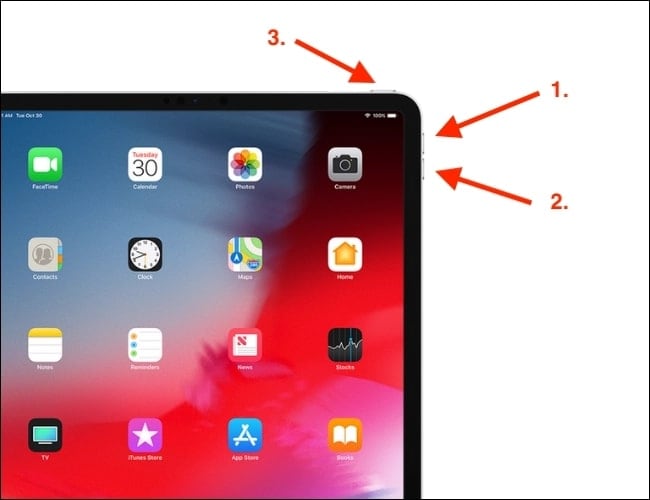
Para iPads con botón de inicio
Instrucciones: Para empezar, mantén pulsados los botones "Inicio" y "Arriba" simultáneamente. Suelta estos botones en cuanto aparezca el logotipo de Apple en la pantalla.
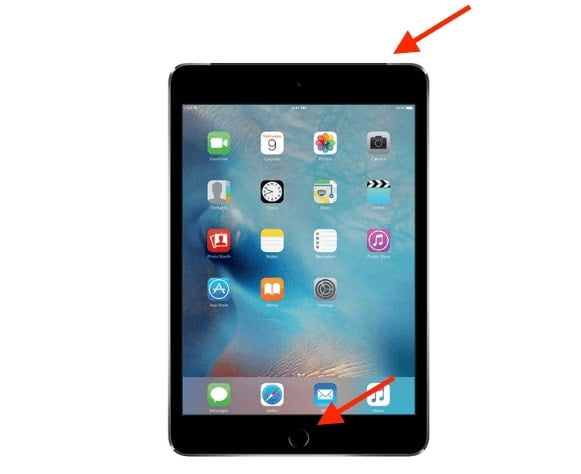
Arreglo 2: Restaurar el iPad con iTunes/Finder
Restaurar tu iPad con iTunes/Finder es un método sólido para resolver problemas persistentes de software. También incluye las relacionadas con que el dispositivo se quede atascado en el Modo Recuperación. Asegúrate de que tu computador tiene instalada la versión más reciente de iTunes/Finder. Conecta tu iPad al computador mediante un cable USB con certificación MFi. A continuación encontrarás un manual detallado sobre cómo restaurar su iPad utilizando iTunes o Finder:
- Paso 1: En cuanto conectes tu iPad atascado en Modo Recuperación a un computador con iTunes/Finder ejecutándose, aparecerá un mensaje. Eso te informará que iTunes/Finder ha detectado un dispositivo en Modo Recuperación.
- Paso 2: Para gestionar tu dispositivo, utiliza iTunes/Finder para "Actualizarlo" o "Restaurarlo". Elige "Restaurar" para iniciar la descarga de la última versión de iPadOS. Ten en cuenta que esta acción restablecerá la configuración original de fábrica de tu iPad.
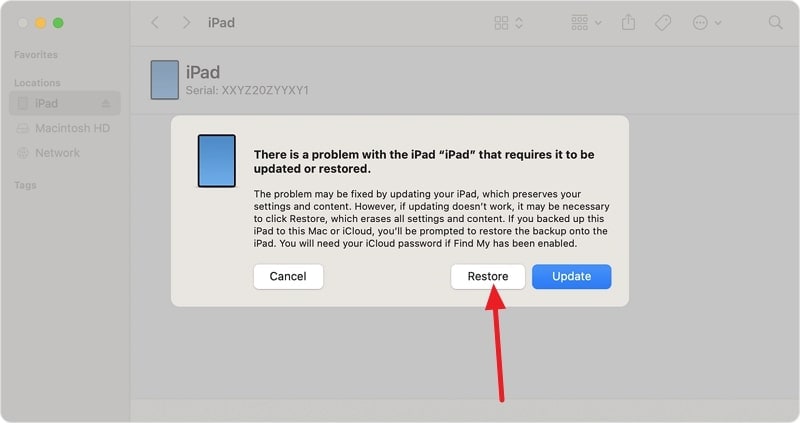
Solución 3: Trata de usar la herramienta de reparación avanzada de iPad para salir del modo de recuperación
Cuando los métodos estándar de solución de problemas no consiguen resolver los problemas relacionados con el modo de recuperación del iPad. Es hora de contar con una herramienta especializada. Wondershare Dr.Fone es uno de esos ejemplos que te permite salir del Modo Recuperación con un solo clic. Los siguientes son los pasos para salir del iPad en modo recuperación vía Dr.Fone:
- Paso 1: Navega hasta Caja de Herramientas de Reparación en Wondershare Dr.Fone
Abre el Wondershare Dr.Fone en tu computador y ve a la sección "Caja de herramientas" en el panel izquierdo. Accede a la herramienta "Reparación del sistema" para iniciar el procedimiento necesario. Define tu dispositivo como "iOS" y, en la siguiente pantalla, toca "Reparación con Caja de Herramientas".

- Paso 2: Salir del modo de recuperación en su iPad
Ahora es el momento de conectar tu iPad atascado en el modo de recuperación a la computadora. En la pantalla, selecciona la función "Salir del modo de recuperación" y, en la siguiente pantalla, haz clic en "Salir del modo de recuperación". Esto hará que tu iPad salga del Modo Recuperación y restaurará su funcionalidad.
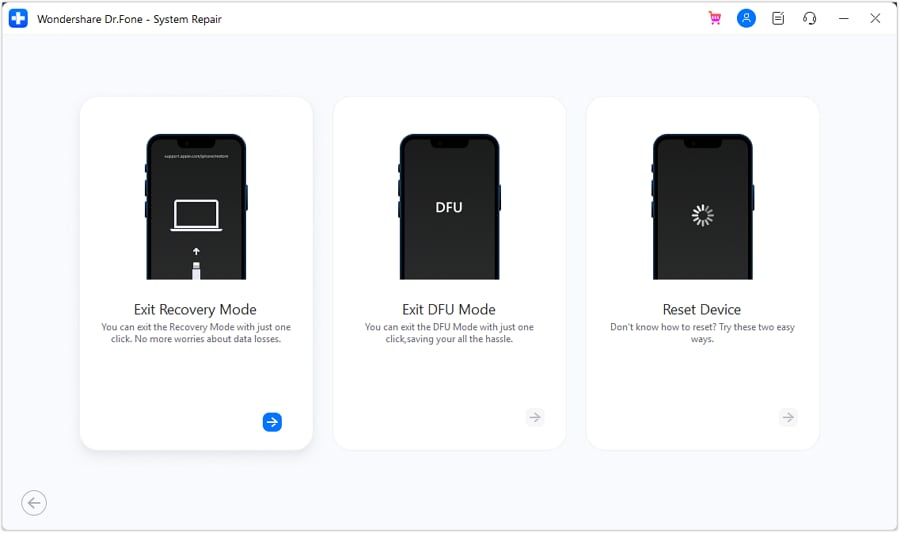
Parte 4: La mejor alternativa al modo de recuperación de iPad para solucionar problemas de iPadOS - Wondershare Dr.Fone
El modo de recuperación de iPad sirve como herramienta básica para resolver problemas de software. Sin embargo, algunos problemas persistentes pueden requerir soluciones más globales. En estos casos, Wondershare Dr.Fone surge como una alternativa completa y poderosa. Aborda los intrincados problemas de iPadOS con relativa facilidad. Este software no sólo facilita la salida del Modo de Recuperación, sino que también ofrece una amplia gama de funcionalidades avanzadas.
Wondershare Dr.Fone destaca por ser una herramienta robusta y fácil de usar. Tiene capacidad para solucionar más de 150 problemas del sistema iPadOS, garantizando al mismo tiempo que no se pierda ningún dato. Además, funciona para todas las versiones de iPadOS, incluida la última iPadOS 17.
Características principales de Wondershare Dr.Fone
- Si tienes problemas de sistema como boot loop o el logo de Apple, entonces usando Wondershare Dr.Fone, puedes reparar este problema fácilmente.
- El modo estándar te permite solucionar los problemas de tu dispositivo iOS de forma rápida y eficaz sin necesidad de conocimientos técnicos.
- No necesitas hacer jailbreak a tu iPhone/iPad para degradar o actualizar mientras usas el kit de herramientas Wondershare Dr.Fone.
Guía paso a paso para resolver los problemas del sistema iPadOS a través de Wondershare Dr.Fone
Para ayudarte a resolver tus problemas del sistema iPadOS, hemos descrito los sencillos pasos para utilizar Wondershare Dr.Fone a continuación:
- Paso 1: Iniciar el proceso de reparación del sistema del iPad
Después de abrir Wondershare Dr.Fone en tu dispositivo, mueva el cursor hacia el panel lateral izquierdo y pulsa en la opción "Caja de herramientas" en la parte superior. Aparecerán muchas opciones en la ventana principal; haz clic en la pestaña "Reparación del sistema" para empezar.

- Paso 2: Iniciar el modo de recuperación para continuar
Una vez vinculados y detectados los dispositivos, selecciona "iPhone" en la ventana de reparación del sistema y elige la herramienta "Reparación de iOS". A continuación, elige el modo "Reparación estándar" para solucionar todos los problemas del iPad sin pérdida de datos. Una vez realizada la selección del dispositivo y la reparación, activa el "Modo Recuperación" en tu iPad aplicando los pasos recomendados.

- Paso 3: Iniciar la reparación para solucionar los problemas del iPad
En la ventana siguiente, verás las opciones de firmware de iPadOS; haz clic en "Descargar" para descargar el que quieras. Una vez finalizada la descarga, haz clic en el botón "Reparar ahora" y se iniciará la reparación. Para finalizar todo el proceso, haz clic en "Hecho" para completar todo el procedimiento.

Conclusión
Navegar por los detalles de Modo de recuperación del iPad y comprender su papel en la resolución de problemas es crucial para todos los usuarios de iPad. Sin embargo, cuando los métodos convencionales se quedan cortos, una herramienta avanzada como Wondershare Dr.Fone emerge como la solución. Ofrece funcionalidades completas para abordar una serie de problemas que van más allá del ámbito del Modo Recuperación.
Wondershare Dr.Fone resulta ser un activo inestimable para los usuarios que buscan un enfoque "todo en uno". Puede resolver fallos del sistema y pantallas que no responden. Además, también facilita la recuperación de datos y la reparación integral del sistema. Dr.Fone también ofrece un medio eficaz para garantizar el buen funcionamiento de tu iPad.
También podría gustarte
Consejos de iPod
- Borrar iPod
- 1. Borrar datos del iPod - Guía completa
- 2. Añadir música al iPod Classic
- 3. Eliminar canciones del iPod Nano
- Recuperar iPod
- Transferir iPod
- 1. Transferir música al disco duro
- 2. Poner música en el iPod shuffle
- 3. Transferir MP3 al iPod
- 4. Transferir música a iTunes
- Desbloquear iPod
- Administrar iPod
- 1. Grabar pantalla en el iPod
- 2. Descargar música al iPod
- 3. Descargar WhatsApp en el iPod
- 4. Eliminar canciones del iPod Classic
- 5. Extraer música del iPod a iTunes
- Problemas de iPod
- 1. Hacer una copia de seguridad del iPod en modo DFU
- 2. Solucionar el error de atascado en el modo de disco
- 3. Usar el modo DFU en el iPod Touch
- 4. Solucionar el congelamiento del iPod
- 5. Solucionar el problema de carga del iPod Touch
- 6. Soluciones para cuando el iPod no se enciende
- 7. Resolver el problema de que el iPod no aparece
- 8. El iPod no sincroniza archivos














Paula Hernández
staff Editor